Notepad++ är en mycket populär textredigerare som endast är byggd för Windows och som inte har officiellt stöd för Linuxsystem. Det är dock numera ganska enkelt att installera Notepad++ på större Linux-distributioner tack vare Snap-paket.
De gamla metoderna för att installera Notepad++ byggde på att man använde Wine som ett kompatibilitetslager och installerade programmet via Winetricks. Den metoden fungerar fortfarande, men Snap-paketet har Wine-beroenden inbakade, vilket gör hela processen mindre krånglig.
I den här guiden tar vi dig genom stegen för att installera Notepad++ på ett Linuxsystem med hjälp av Snap. Alla större distributioner har inte tillgång till Snaps ännu, så vi kommer också att täcka hur man aktiverar dem på ett urval av populära distributioner.
I den här handledningen kommer du att lära dig:
- Hur man aktiverar Snap-stöd på större distributioner
- Hur man installerar Notepad++ Snap-paketet

| Kategori | Krav, Konventioner eller programvaruversion som används |
|---|---|
| System | Alla Linux disto |
| Mjukvara | Snap, Notepad++ |
| Andra | Privilegierad åtkomst till ditt Linuxsystem som root eller via kommandot sudo. |
| Konventioner | # – kräver att givna Linuxkommandon exekveras med root-privilegier, antingen direkt som root-användare eller med hjälp av sudo-kommandot $ – kräver att givna Linuxkommandon exekveras som en vanlig icke-priviligierad användare |
Aktivera Snap-stöd
Snap-paket är en ny funktion i Linux ekosystem, och vissa distributioner har ännu inte inkluderat stöd för dem. Nyare versioner av Ubuntu bör redan ha Snap aktiverat, eftersom Canonical utvecklade funktionen och först introducerade den i sin egen distribution. Så här aktiverar du pakethanteraren Snap på andra distributioner:
Aktivera Snap-stödet på Debian och Linux Mint:
$ sudo apt install snapd
UAF Geophysical Institute, söker en erfaren Linuxsystemanalytiker som vill ansluta sig till deras team av analytiker och ingenjörer inom forskningscyberinfrastruktur. PLATS: Fairbanks, Alaska, USA
ANSÖK NU
Aktivera Snap-stöd på Fedora:
$ sudo dnf install snapd
Aktivera Snap-stöd på CentOS:
$ sudo yum install epel-release$ sudo yum install snapd$ sudo systemctl enable --now snapd.socket
Aktivera Snap-stöd på Arch Linux:
$ git clone https://aur.archlinux.org/snapd.git$ cd snapd$ makepkg -si$ sudo systemctl enable --now snapd.socket
Aktivera stöd för Snap på Manjaro:
$ sudo pacman -S snapd$ sudo systemctl enable --now snapd.socket
I den officiella Snap-dokumentationen rekommenderas också att du startar om ditt system efter en lyckad installation av Snap. På så sätt kan du se till att Snap-sökvägarna uppdateras på rätt sätt. När du är klar med installationen av Snap och har startat om, följ med oss igen för nästa avsnitt om installation av Notepad++.
Installera Notepad++ Snap-paketet
Öppna en terminal på ditt system och ange följande kommando för att installera Notepad++. Kommandot och paketnamnet bör vara detsamma på alla distributioner, eftersom ett av Snap’s mål är att vara universellt.
$ sudo snap install notepad-plus-plus
Giv Snap några minuter eller så, så meddelar det dig när Notepad++ har installerats.

Sök efter Notepad++ i din skrivbordsmiljöns appstartare för att börja använda den nyinstallerade textredigeraren.
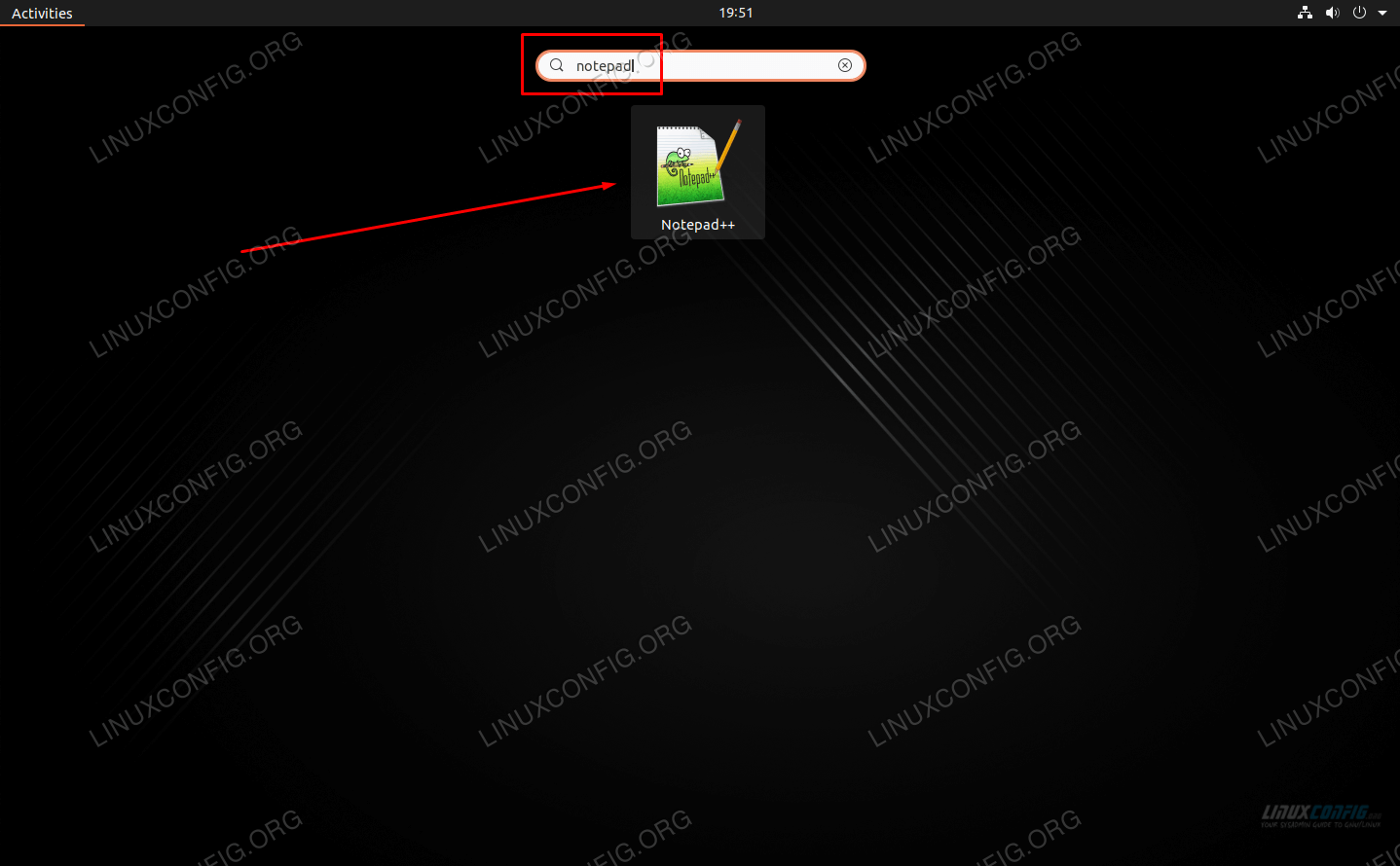
Alternativt kan du skriva följande kommando i terminalen för att starta appen:
$ notepad-plus-plus
Det är allt som behövs. Nu kan du använda Notepad++ på Linux för att skriva dokument och utveckla kod.

Slutsats
I den här guiden har vi sett hur du installerar Notepad++ på större Linuxdistributioner. Vi lärde oss också hur man aktiverar Snap package manager för att underlätta installationen.
Installation av program som inte stöds på ett Linuxsystem kommer alltid att vara lite krångligt, men att använda Snap package manager för att installera Notepad++ är definitivt det enklaste sättet att få det igång. Även om det fortfarande förlitar sig på Wine, ligger dessa beroenden under huven och är osynliga för användaren, vilket gör ditt liv lite enklare.